「ダッキング設定 (Ducking Settings)」ダイアログ
-
「ダッキング設定 (Ducking Settings)」ダイアログを開くには、オーディオモンタージュウィンドウで「エンベロープ (Envelope)」タブを選択し、「レベル (Level)」セクションの「ダッキング (Ducking)」をクリックします。
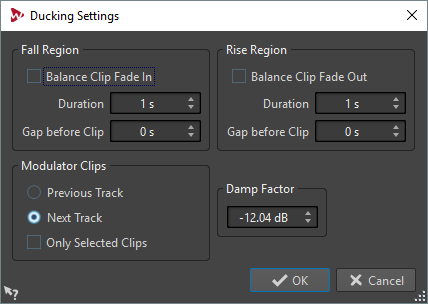
- レベル減衰域 (Fall Region)
-
「基準クリップのフェードインに対応 (Balance Clip Fade In)」をオンにすると、「レベル減衰域 (Fall Region)」の増幅時間とギャップ (間隔) の設定が無視されます。かわりに、ボイスオーバークリップのフェードインの終了位置から、ダッキングエンベロープでボリュームが下げられます。
「増幅時間 (Duration)」は、ダッキング開始時に、設定した減衰レベルに達するまでの時間です。
「基準クリップと増幅域の間隔 (Gap before Clip)」は、レベル減衰域の終了位置からボイスオーバークリップの開始位置までの時間です。
- レベル増幅域 (Rise Region)
-
「基準クリップのフェードアウトに対応 (Balance Clip Fade Out)」をオンにすると、「レベル増幅域 (Rise Region)」の増幅時間とギャップ (間隔) の設定が無視されます。かわりに、ボイスオーバークリップのフェードアウトの開始位置から、ダッキングエンベロープでボリュームが上げられます。
「増幅時間 (Duration)」は、ダッキング終了後、元のレベルに戻るまでの時間です。
「基準クリップと増幅域の間隔 (Gap before Clip)」は、ボイスオーバークリップの終了位置からレベル増幅域の開始位置までの時間です。
- 変調クリップ (Modulator Clips)
-
「前のトラック (Previous Track)」と「次のトラック (Next Track)」は、変調トラックが、ダッキングされるトラックの上 (「前のトラック (Previous Track)」) または下 (「次のトラック (Next Track)」) のどちらにあるかを選択します。
「選択されたクリップのみ (Only Selected Clips)」をオンにすると、変調トラックで選択されたクリップのみがダッキングの基準となります。
- 減衰レベル (Damp Factor)
-
ダッキングの量、つまり、ダッキングするクリップの減衰レベルを設定します。